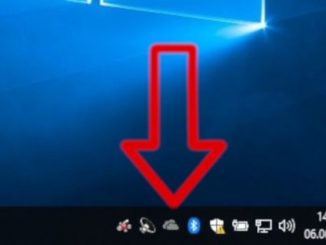Die meisten PCs, Laptops und Notebooks haben mittlerweile ein BIOS mit UEFI Unterstützung. In vielen Fällen ist UEFI aber ausgeschaltet. Habt Ihr Windows 10 installiert, dann startet Windows bis zu viermal schneller, wenn UEFI im Bios eingeschaltet ist.
Im Video seht Ihr zwei baugleiche, identische Laptops mit Windows 10 auf der Festplatte installiert. Bei einem Notebook ist UEFI eingeschaltet und bei dem anderen Notebook ist UEFI ausgeschaltet und nur das „normale“ BIOS aktiviert, also mit CSM und ohne SecureBoot. Die Geschwindigkeitsunterschiede sind deutlich. Prüft bei eurem Rechner, ob die UEFI-Funktionen bei euch im Bios eingeschaltet sind.
Vergleich langsames gegen schnelles Notebook

Beide Notebooks sind identische Modelle eines Herstellers und haben eine identische Hardware. Auf dem linken Notebook ist Windows 10 im UEFI-Modus installiert. Auf dem rechten Laptop ist das gleiche Windows 10 installiert, allerdings ist UEFI im Bios ausgeschaltet.
UEFI vs. klassisches Bios

Schaltet man beide Notebooks gleichzeitig ein, dann startet Windows 10 auf dem linken Notebook mit UEFI innerhalb von 14 Sekunden. Das rechte Notebook mit ausgeschaltetem UEFI-Modus (=Legacy) benötigt zum Booten ca. 55-60 Sekunden, also das vierfache an Zeit.
Notebook ist 4x schneller mit UEFI

Das linke Notebook mit installiertem Windows 10 bei eingeschaltetem UEFI-Modus ist also 4x schneller beim Starten von Windows 10, greift also offenbar schneller auf die Festplatte zu. Auf beiden Notebooks ist nur noch gleichermaßen LibreOffice, Chrome und Firefox installiert. Ansonsten ist keine weitere Systemsoftware installiert noch sind irgendwelche Änderungen am System vorgenommen worden.
Ein Gerät verwenden
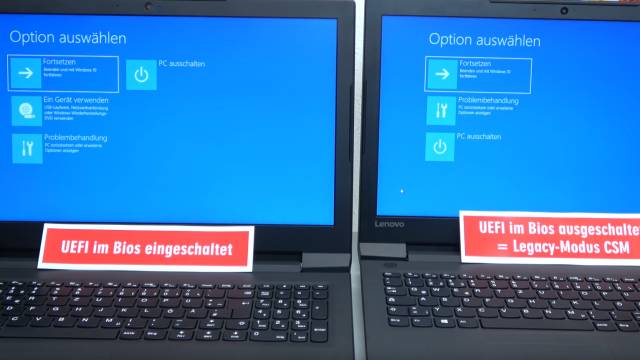
Startet man Windows 10 neu, indem man auf „Neu starten“ klickt, während man gleichzeitig die „Shift“-Taste (Hochstelltaste) drückt, dann erhält man bei Windows 10 ein solches Menü. Auf dem linken Laptop mit aktiviertem UEFI hat man noch zusätzlich die Option „Ein Gerät verwenden“ und kann damit von USB oder DVD booten.
UEFI-Firmwareeinstellungen
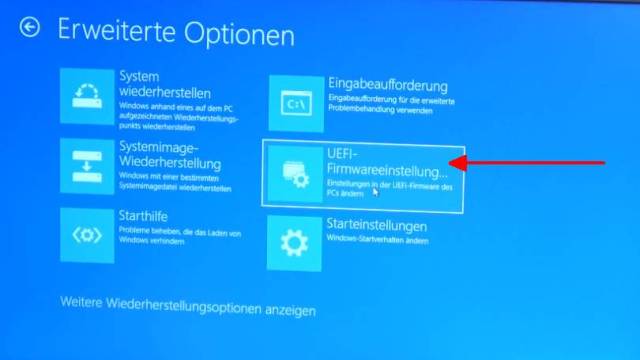
Bei aktiviertem UEFI hat man dazu noch den Punkt „Erweiterte Optionen“ und dort die Option „UEFI-Firmwareeinstellungen„. Klickt Ihr darauf, dann startet das Notebook oder auch euer PC das UEFI-Bios und Ihr könnt entsprechende Einstellungen vornehmen. Habt Ihr diesem Punkt „UEFI-Firmwareeinstellungen“ nicht, dann ist bei eurem Notebook oder PC entweder das UEFI ausgeschaltet oder ihr habt noch einen alten PC mit „normalem“ BIOS.